иПхоне и иПад сазревају у платформе за продуктивност са издавањем иОС 13 и иПадОС 13. Једна од најновијих карактеристика компаније Аппле је могућност коришћења прилагођених фонтова док се користи апликација за дизајн или писање.
Преглед садржаја
Како функционише подршка за прилагођене фонтове
Функција прилагођених фонтова објављена у иПадОС 13.2 и иОС 13.2 ограничена је на апликације које је подржавају. То значи да се ова функција не проширује на системски кориснички интерфејс.
Од сада, Аппле-ове апликације као што су Пагес, Нумберс, Кеиноте и Маил подржавају прилагођене фонтове.
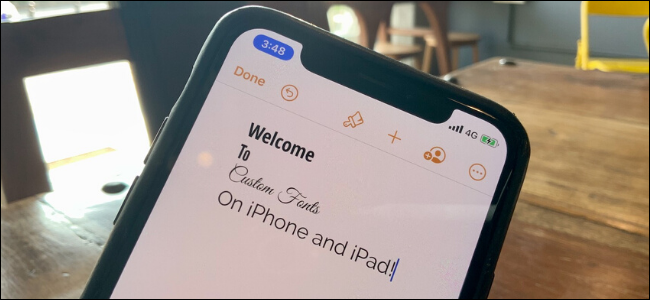
Прилагођени фонтови се могу преузети помоћу апликација у Апп Сторе-у. Тренутно, једини велики провајдер је Адобе. Користећи Адобе Цреативе Цлоуд апликацију, можете бесплатно преузети преко 1300 фонтова и више од 17 000 премиум фонтова ако имате претплату на Цреативе Цлоуд.
Како инсталирати прилагођене фонтове на иПхоне и иПад
Након што инсталирате бесплатну Адобе Цреативе Цлоуд апликацију на вашем иПхоне-у или иПад-у, пријавите се на свој Адобе налог.
Затим додирните картицу „Фонтови“ на доњој траци са алаткама.
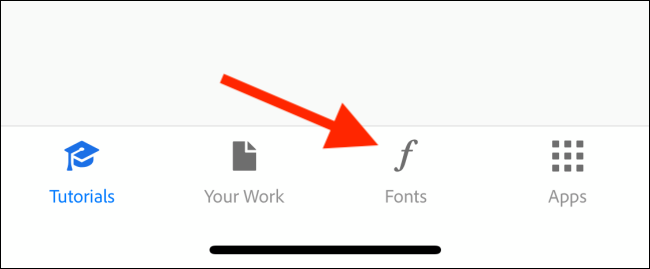
Овде, у одељку „Претражи Адобе фонтове“, моћи ћете да прегледате све доступне фонтове. Ако желите да тражите нешто специфично, додирните дугме „Тражи“ на горњој траци са алаткама.
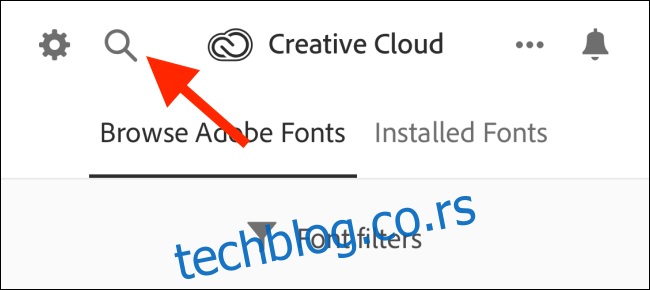
Када пронађете фонт који вам се свиђа, додирните везу „Инсталирај фонтове“.
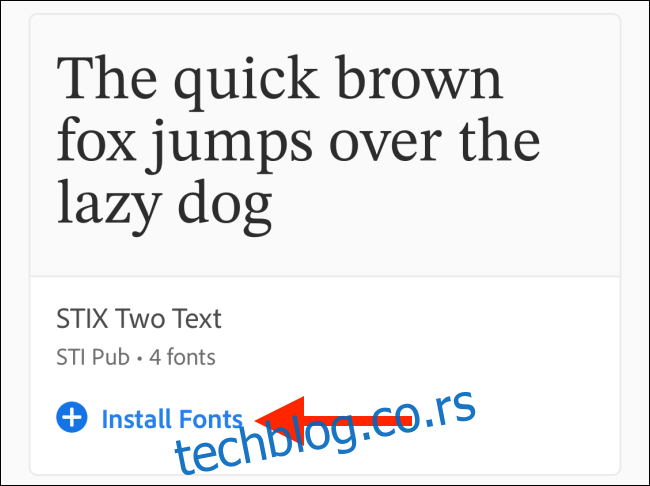
У искачућем прозору додирните дугме „Инсталирај“.
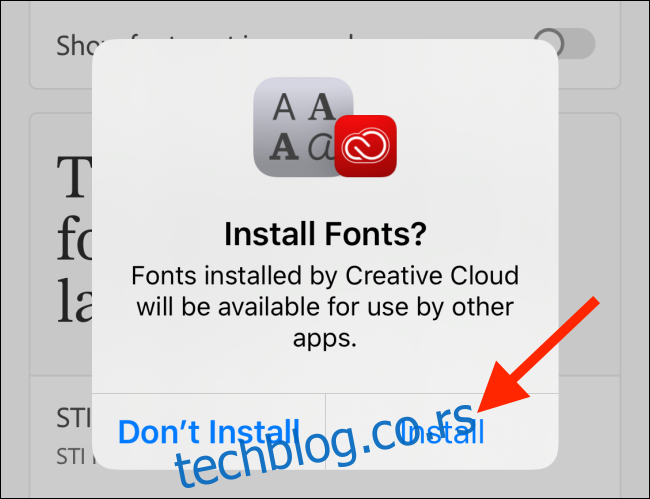
За секунду или две, фонт ће бити преузет и инсталиран на ваш иПхоне или иПад.
Да бисте видели све преузете фонтове, идите на картицу „Инсталирани фонтови“.
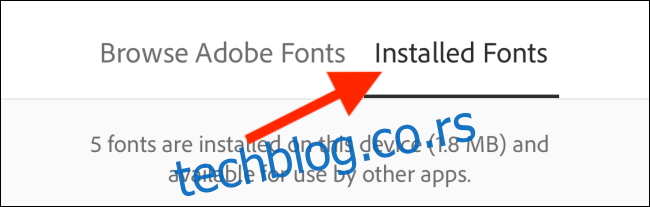
Ако желите да избришете фонт, додирните дугме „Мени“ поред сваког фонта.
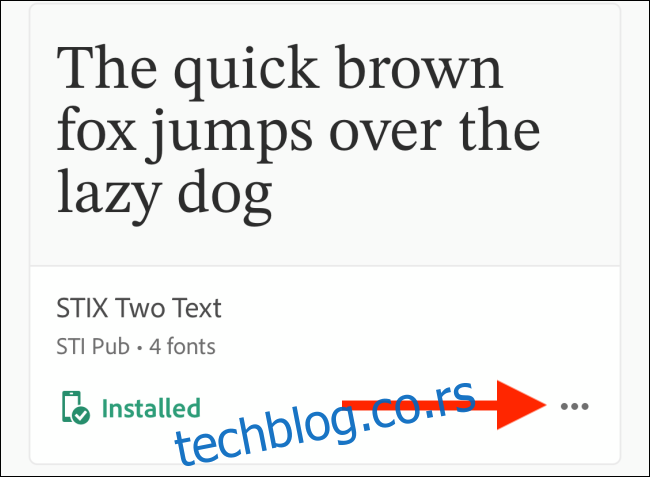
Овде изаберите опцију „Уклони фонтове на свим уређајима“.

Такође можете управљати фонтовима из апликације Подешавања. Идите на Опште > Фонтови. Овде ћете видети листу свих инсталираних фонтова. Додирните фонт за више информација.
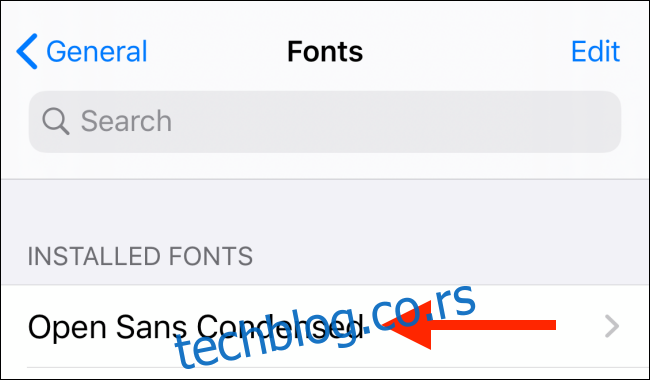
Ако желите да избришете фонт, додирните дугме „Уклони“.

У искачућем прозору додирните „Уклони ову породицу фонтова?“ дугме за потврду.
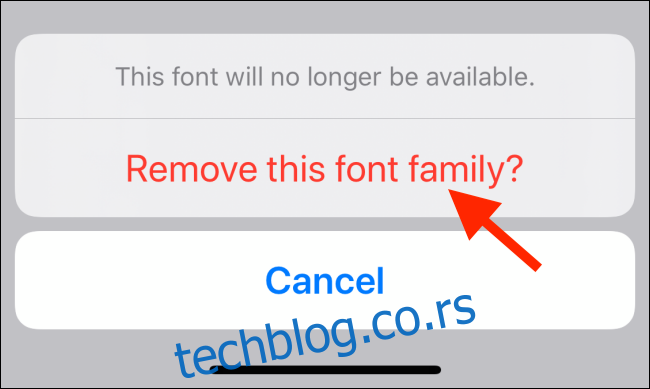
Како користити инсталиране прилагођене фонтове
Као што је горе наведено, прилагођени фонтови раде само у апликацијама које подржавају нови бирач фонтова. У овом примеру, користићемо Аппле-ов сопствени Пагес апликација.
Када сте у документу у апликацији Пагес, додирните икону „Четкица“.
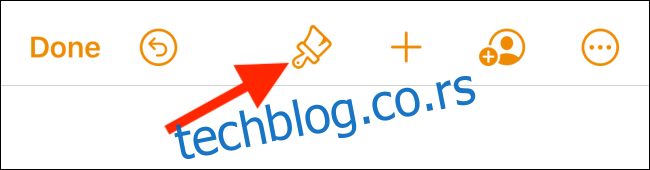
Додирните опцију „Фонт“.
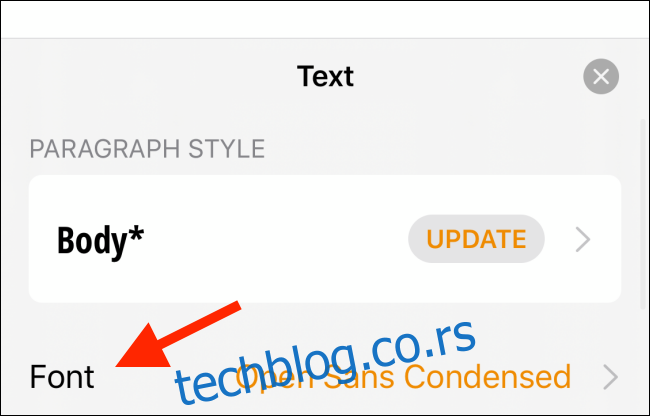
Померите се према горе на овој листи и пронађите један од фонтова које сте преузели. Видећете ажурирање документа или текста одмах са новим фонтом.
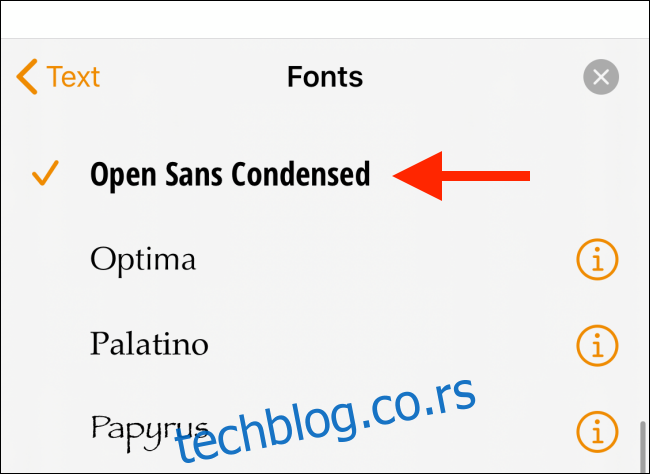
Прилагођени фонтови су једна од многих нових функција у иПадОС-у 13 које иПад приближавају рачунару. Ако имате иПад Про, погледајте нову подршку за екстерни диск у апликацији Датотеке.
